브이로이드(VRoidStudio)로 MMD만드는법 - 2편
이전글 - 브이로이드(VRoidStudio)로 MMD만드는법 - 1편 (tistory.com)
브이로이드(VRoidStudio)로 MMD만드는법 - 1편
모델 제작 및 편집을 위한 준비물 프로그램 해당 글에선 자세한 설치방법은 다루지 않습니다. 각 링크에서 설치방법을 참고해주세요. 1. 브이로이드(VRoidStudio) - 캐릭터(모델링) 제작 https://vroid.co
chulstory12.tistory.com
브이로이드 모델링에 이어서
모델링 파일을 변환하고 MMD에 호환되도록 변환하는 작업과정을 설명하겠습니다.
모델 제작 및 편집을 위한
준비물 프로그램
해당 글에선 자세한 설치방법은 다루지 않습니다. 각 링크에서 설치방법을 참고해주세요.
1. 브이로이드(VRoidStudio) - 캐릭터(모델링) 제작
2. VRM2PMXConverter - (VRoid에서 만든 모델은 Pmx에디터에서 편집가능하도록 변환)
https://bowlroll.net/file/191067 비번:2yuu
3. Unity - (2번의 변환기가 구동되기 위해선 유니티라는 별도 프로그램이 있어야함)
https://unity.com/kr/pricing#plans-student-and-hobbyist - 학생 개인 무료
3. PmxEditor (모델링을 MMD에 적용시켜주는 편집 툴)
https://mmdguide.tistory.com/897
-Pmx에서 작업할때 필요한 플러그인
1) '준 표준 본 추가' 플러그인 (캐릭터의 뼈를 범용적으로 잡아줌)
https://mmdguide.tistory.com/703
2) '곡면 자동 설정' 플러그인 (치마라는 복장이 들어간 이상 이해하고 사용해야한다.)
https://bowlroll.net/file/14991
5. MikuMikuDance (>> 모델링과 모션파일로 춤을추게 만든다 <<)
+ 포토샵 또는 이미지 편집 프로그램 필수
+ 반디집 (압축 일본어파일을 알집으로 해제시 글씨가 오류가남, 반디집은 일본어가 오류없이 압축해제해주는 기능)
참고사항 - MMD관련 플러그인 및 편집프로그램은 일본어OS Windows 환경에서 개발되었기 때문에
프로그램 자체가 구동이안되거나 에러가 난다면(글씨가 깨진다면) 편집시 윈도우-제어판-시간 및 언어-기본 언어 설정-유니코드를 지원하지 않는 프로그램용 언어를 일본어로 바꿔서 사용하는 방법이 있습니다.
프로그램 압축파일 해제시 윈도우방화벽으로 프로그램 파일을 날려버리고 몇개만 설치되는 경우가 있습니다.
폴더나, 압축파일을 보안예외 설정을하거나 실시간방화벽을 잠깐 끄고 설치해야됩니다.
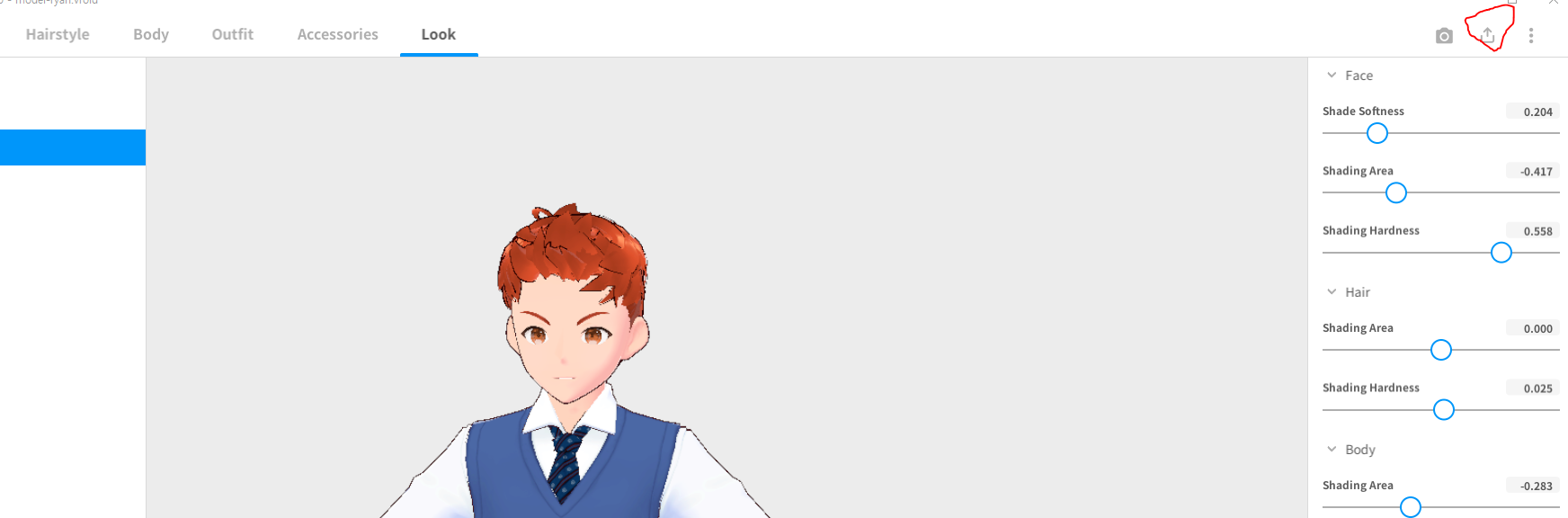
만들어진 브이로이드 모델링 파일을 열고 우측상단에 빨간색 표시된 아이콘을 눌러줍니다.
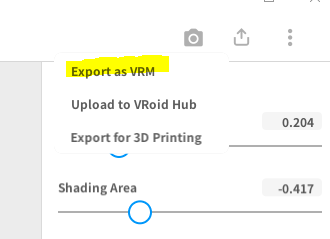
"Export as VRM" 눌러줍니다.

"Export"
저장파일은 마음대로 이름을 설정해줍시다.

이제 MMD에 적용하기위해선 Pmx에디터를 거쳐야하는데, VRM파일을 에디터에 사용하기위해선 또
"VRM2PMXConverter"을 활용해서 변환을 해줘야합니다. 유니티설치는 필수입니다.
더 쉬운방법이 없냐구요..? 이게 아마 제일 쉬운방법일테니 버티세요. 3D툴 머리 빠지게 공부할 시간에 클릭 몇번으로됩니다.
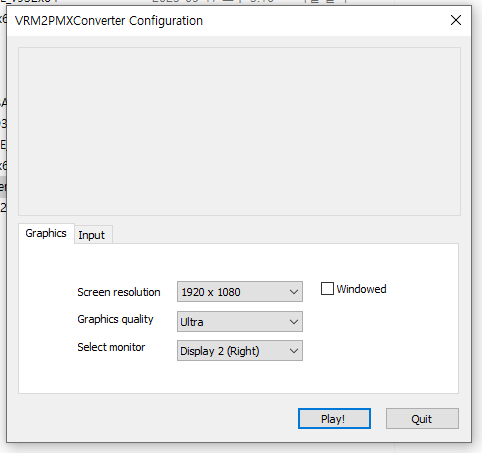
"Play!"
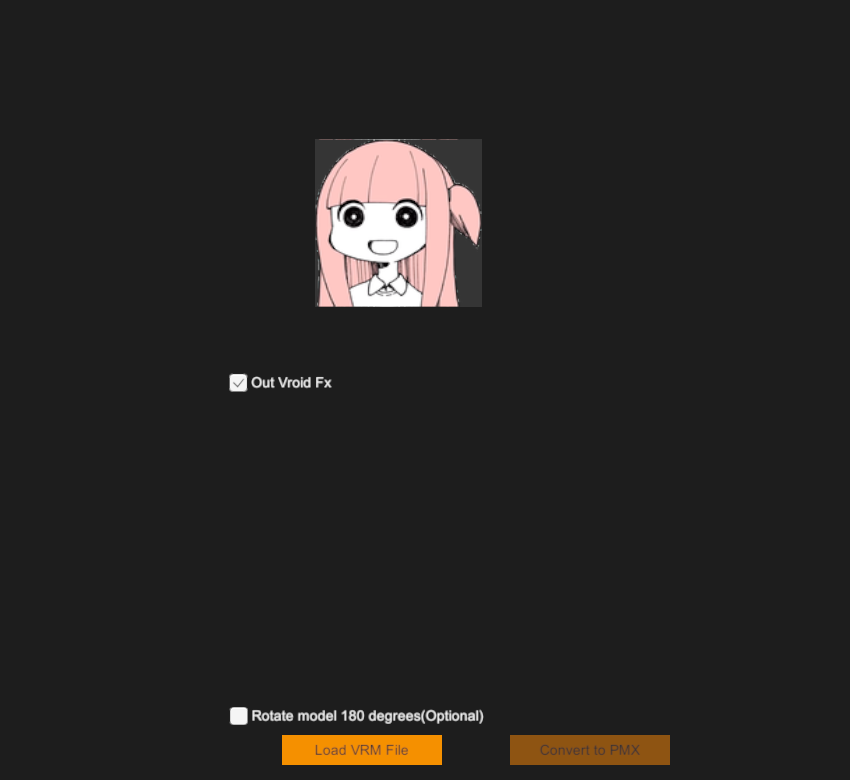
"Load VRM File" 클릭
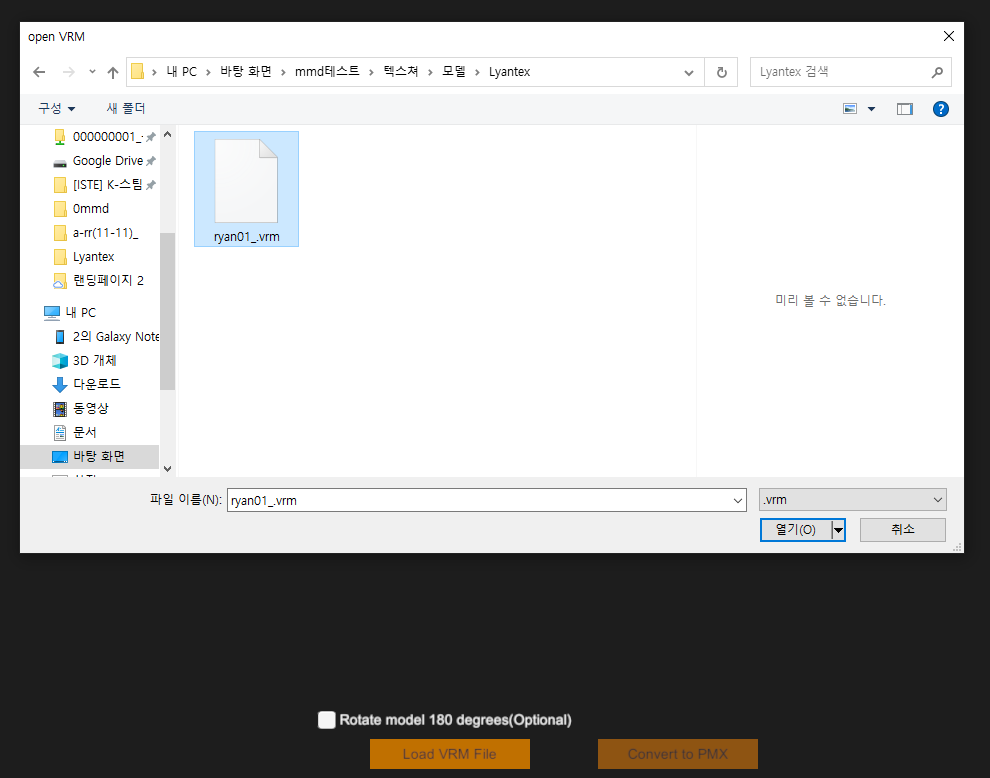
전에 만든 .vrm 모델링 파일을 열어줍니다.
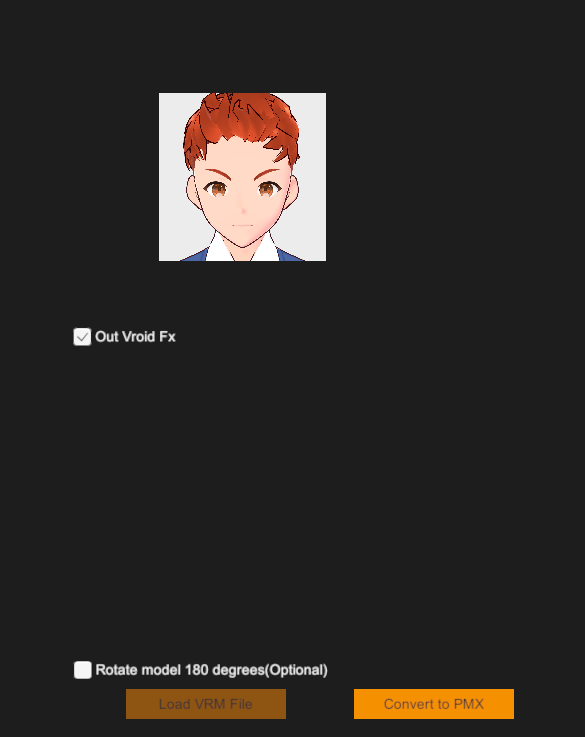
"Convert to PMX"

짜잔 ".pmx"확장자로된 모델링이 만들어졌습니다.
pmx에서 활용되는 텍스쳐파일도 "tex"폴더에 변환되어 들어가있습니다.
"VRM2PMXConverter" 는 닫아줍니다.
브이로이드에서 모델링을 수정해야한다면 다시 사용해야하니 감사한 마음을 담아 닫아줍니다.

"PmxEditor_x64"를 실행해줍니다. 여기서 위에 링크로 첨부했던 플러그인 2종을 사용예정입니다.
첨부링크에서 설치방법을 참고해서 꼭 설치해주세요.

프로그램을 실행하면 창이 두개가 뜹니다.
왼쪽은 파일을 총괄적으로 속성과 수치를 다루는 편집창, 오른쪽은 직관적으로 모델링을 확인하면서 개체를 선택하는 창입니다. (둘 중에 하나라도 닫으면 프로그램을 종료하고 켜야하니 주의)
왼쪽 창에서 [파일]-[열기]-만들었던 Pmx 파일을 불러오세요.

모델링을 불러오면 처음 우리를 맞이하는건 '버그'입니다.
VRoid를 사용한 모델을 가져오면 위의 사진과 같이 설정하지도 않았던 브릿지각 머리카락에 들어간 것을 볼 수 있습니다.
잠시 창을 내리고

[Tex] 폴더로 들어갑니다.

폴더에는 [좌측] 처럼 된 직사각형 빨간 이미지파일과
[우측]처럼된 빨검파 직사각형 이미지 파일이 있습니다.

무엇을 사용하든 이렇게 만들어주시면 됩니다. (다른이름으로 저장하셔요)
다시 Pmx로 돌아가서

[재질] 탭 선택
2450_N00_000_Hair_00_HAIR_01 (Instance) 라는 텍스트를 클릭합니다.

민트색 박스 클릭

이런 창이 나옵니다.
[파일]-[텍스트고침]

방금 만들어둔 파일을 불러옵니다.
[파일]-[현재의 텍스쳐로 변경]

텍스쳐를 바꿔주면 머리카락이 불닭이 됐습니다.
당황하실필요 없어요. 반사색에 황토색 박스를 눌러줍니다.

검은색으로 지정하고 확인

머리의 브릿지가 사라지고 원래 색상으로 돌아온것이 확인됩니다.
이제 앞에서 말씀드렸던 플로그인 드디어 사용할 때가 됐습니다.
플러그인이 설치가 되었다는 가정 하에 설명을 하겠습니다. (화이팅)
[편집]-[플러그인]-[User]-[준 표준 본 추가 (PMX) 한글] 클릭

"OK"
오늘은 남자캐릭터라 치마가 없군요. 치마에 관한 설명은 이후에 하겠습니다.
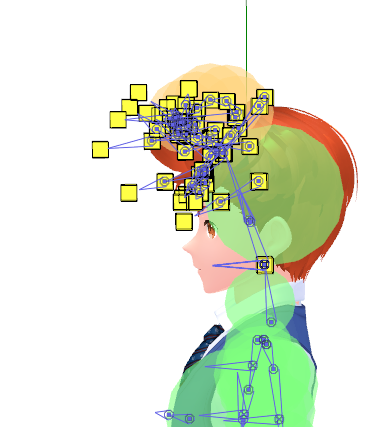
캐릭터의 올림머리는 브이로이드로 억지로 구현했기 때문에
모델이 부르르 떨리면서 삐져나오네요. 껍데기만 남겨주고 모션을 담당하는 본,조인트,강체를 없애주겠습니다.

편집창에서 [본] 선택 Hair라고 넘버링되어있는 개체를 [Shift]를 누르고 한번에 다 잡아서 삭제해줍니다. [Delete]
[강체], [조인트] 탭에서도 똑같이 해줍니다.
흩날리는 강체, 조인트가 없는 캐릭터는 생각보다 간단하게 끝나는군요.
긴 머리카락과 치마가 있다면.. 각오하셔야 할겁니다..

[파일]-[저장]으로 수정한 파일을 따로 저장해줍니다.

"MikuMikuDance" 프로그램을 실행해줍니다.

좌측하단 아래 갈색 박스에
"model manipulation"-[Load] 선택
만들었던 모델링파일을 불러옵니다.

모델이 불러와 졌다면 모션파일도 불러와 줍니다.
[File]-[Load Motion Data]- .vmd 확장자 파일
작성자는
https://bowlroll.net/file/54580
이 분의 안무를 사용했습니다. 배포가 많으니 찾아보시고 적용하시면됩니다.

하단의 플레이버튼을 누르면 모델이 춤추는것을 볼 수 있습니다.

다음편에는 카메라모션과 배경, 임펙트, 사운드 설정방법에 대해 작성해보겠습니다~
기대해주세요~!
---
버츄얼 아바타 / 트레커없이 트레킹하는 방법
https://grandvert.tistory.com/869
----
버츄얼 아바타로 실시간 스트리밍 송출 세팅 방법
https://www.fmkorea.com/4614623224